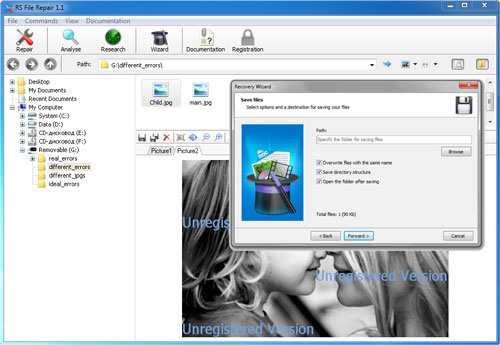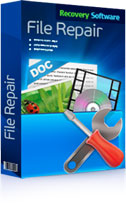Suchen Sie ein Programm zur Wiederherstellung beschädigter Dateien? Können Sie die benötigten Dateien nach der Wiederherstellung gelöschter Daten nicht öffnen oder öffnen sie mit einer Fehlermeldung? Wissen Sie nicht, wie Sie die Struktur beschädigter Fotos wiederherstellen können?
Wie man beschädigte Dateien wiederherstellt
RS File Repair
Verwenden Sie das Programm zur Wiederherstellung beschädigter Daten, RS File Repair. Das Programm repariert schnell Fehler in der Dateistruktur und stellt sie im Originalzustand wieder her. Der schrittweise Wiederherstellung-Assistent und die Benutzeroberfläche, die dem MS Windows Explorer ähnelt, machen es einfach und klar, mit dem Programm zu arbeiten. Sie benötigen keine besonderen Fähigkeiten. Jeder Benutzer kann schnell die benötigten Dateien finden und wiederherstellen, selbst nach schweren Schäden.
Herunterladen Registrierung ScreenshotsMit RS File Repair können Sie Dateien auf zwei Arten reparieren.
Wenn Sie Daten mit dem Assistenten wiederherstellen, können Sie gleichzeitig mit mehreren Dateien arbeiten, auch wenn sie sich in verschiedenen Ordnern befinden. Das Programm repariert den Schaden und speichert die Dateien im Ordner Ihrer Wahl.
Wenn Sie beim Wiederherstellen beschädigter Dateien den Assistenten nicht verwenden, haben Sie Zugriff auf die Vorschaufunktion und können die reparierten Dateien vor dem Speichern anzeigen.
Wiederherstellung beschädigter Dateien mit dem Assistenten
Um den praktischen schrittweisen Assistenten zur Reparatur und Speicherung beschädigter Dateien zu verwenden, wählen Sie die Option „Assistent“ im Menü „Datei“.
In jedem neuen Assistentenfenster finden Sie detaillierte schrittweise Anweisungen, die Ihnen helfen, beschädigte Dateien leicht wiederherzustellen. Wenn Sie jedes Mal, wenn Sie das Programm starten, mit einem Assistenten arbeiten möchten, verwenden Sie die Option „Assistent anzeigen beim Starten des Programms“.
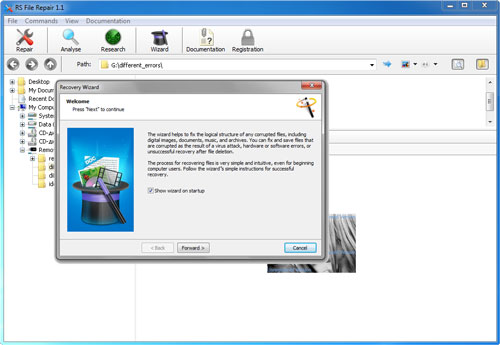
Im Fenster „Dateien auswählen“ geben Sie die beschädigten Dateien an, die Sie reparieren und speichern möchten. Hier können Sie beliebig viele Dateien aus verschiedenen Ordnern zur Liste der wiederherzustellenden Dateien hinzufügen, Dateien aus der Liste löschen oder die Liste vollständig löschen. Sie können auch die Anzeigemethode für die Liste der ausgewählten Dateien („Symbole“, „Liste“, „Tabelle“) wählen und die Dateisortierung nutzen.
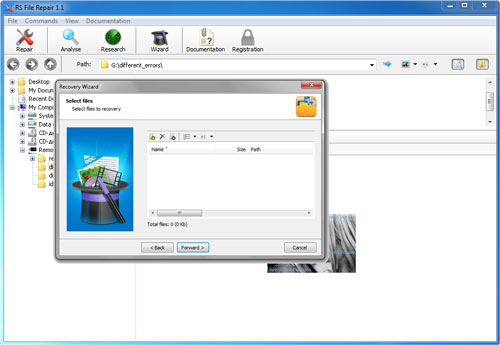
Wählen Sie als nächstes den Analysentyp für die wiederherzustellenden Daten aus. In den meisten Fällen reicht es aus, die Funktion „Analysieren“ zu verwenden, mit der Sie schnell den Schaden der logischen Struktur von Dateien reparieren können.
Der zweite Typ der Datenverarbeitung ist „Forschung“. Verwenden Sie es, wenn Sie die Dateistruktur detaillierter analysieren müssen. Dies dauert viel länger, ermöglicht es Ihnen jedoch, selbst stark beschädigte Daten wiederherzustellen, indem Sie das maximale Volumen an Informationen aus den Originaldateien speichern.
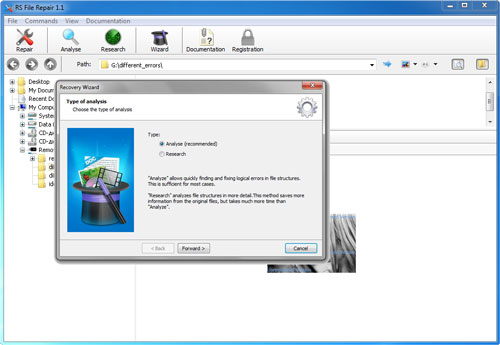
Im nächsten Fenster fordert der Assistent Sie auf, den Pfad zur Speicherung der wiederherzustellenden Daten (den Ordner, in dem sie gespeichert werden sollen) auszuwählen und mehrere weitere Prinzipien für das Speichern der reparierten Dateien auf dem ausgewählten Träger anzugeben.
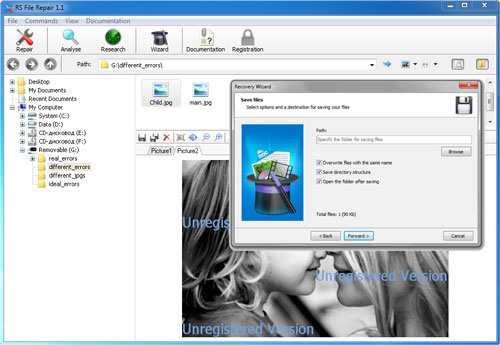
Wiederherstellung beschädigter Dateien mit der Vorschaufunktion
Wenn Sie sich entschieden haben, Dateien „manuell“ wiederherzustellen, ohne den Assistenten zu verwenden, wählen Sie im linken Teil des Hauptprogrammfensters den Ordner aus, der die benötigten Dateien enthält. Alle Verzeichnisinhalte werden auf der rechten Seite angezeigt und Sie können die benötigten Dateien auswählen.
Wenn eine Datei beschädigt ist, kann das Programm ihren Inhalt nicht anzeigen. Verwenden Sie im Hauptprogrammmenü das Menü „Datei“ – „Analyse“ oder „Datei“ – „Forschung“, um die Struktur der Datei wiederherzustellen. Sobald diese Funktionen durchgeführt wurden, stehen die Dateien zur Vorschau zur Verfügung.
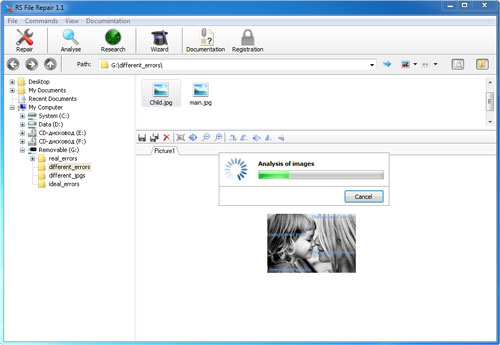
Wenn Sie die Funktionen „Reparieren“, „Speichern“ oder „Alle speichern“ wählen, wird der „Dateispeicher-Assistent“ gestartet. Befolgen Sie die detaillierten Anweisungen des Assistenten, um den Prozess der Wiederherstellung und Speicherung beschädigter Dateien erfolgreich abzuschließen.